
Основы работы с операционной системой Windows 7
Содержание:
Введение
OС Windows компании Microsoft, без сомнений, стала высокой в развитии не только в информационной индустрии, но и всего человечества. Во многом, именно благодаря компании Microsoft, на столах миллионов людей по всей Земле установлены персональные компьютеры и ноутбуки. Благодаря OC Windows, работа с компьютером стала доступна абсолютно всем, от детей до пенсионеров. Сложнейшие компьютерные системы, когда-то использовавшиеся только инженерами и учеными, в наше время применяются для самых разнообразных задач, работы и развлечения, учебы и познания мира.
Уже долгие годы OC Windows занимает в мире подавляющую долю на рынке операционных систем. На февраль 2009 года доля OC Windows составляла более 88,41%. Ее ближайшему конкуренту, операционной системе Maс OS, устанавливаемой на компьютерах компании Apple, досталось 9,61%, а ОС Linux - жалкие 0,88%. Иными словами, говоря "домашний" или "рабочий" компьютер, мы явно подразумеваем компьютер, на котором установлена та или иная версия ОС Windows.
История ОС Windows начинается в 1985 году, когда вышла первая ОС Windows с номером 1.01. Время шло дорогой прогресса, выходили новые версии ОС Windows. В 2009 году вышла самая новая версия ОС Windows на данный момент – ОС Windows 7, в которой было исправлено множество ошибок ОС Windows Vista, и которая стала настоящим окном в мир информации и хитом продаж. Да и Интернет стал столь популярным не в последнюю очередь потому, что персональные компьютеры стали такой же частью нашей жизни, как чайники, автомобили и кроссовки. В этом заслуга ОС Windows неоспорима.
Глава 1 Понятие и сущность системы Windows
1.1 История ОС семейства Windows
Ввиду невозможности внесения в MS DOS необходимых принципиальных усовершенствований, корпорация Microsoft была вынуждена создать новое семейство операционных систем, под общим названием Windows, обеспечивающих надлежащий сервис для пользователей и разработчиков, поддерживающих многозадачность, средства защиты данных и позволяющих эффективнее использовать современные микропроцессоры. Разработчики и пользователи оценили достоинства этих операционных систем, и теперь самыми распространенными и популярными считаются ОС Microsoft Windows.[1]
Первой операционной системой этого семейства, получившей широкое распространение и популярность, была ОС Windows 95, появившаяся в 1995 году. Выпущенные до этого Windows 3.x и Windows for Workgroups были фактически операционными оболочками с графическим интерфейсом и требовали для своей работы однозадачной операционной системы DOS.
ОС Windows 95 - это 32-разрядная, многозадачная операционная система. Отличительной ее особенностью стал простой и удобный графический интерфейс, обеспечивший простоту и естественность общения пользователя с компьютером. Появившаяся в 1998 году ОС Windows 98
стала продолжением развития ОС Windows 95. Но внутренняя структура была значительно переработана. Для нее характерна возросшая скорость выполнения программ, поддержка работы с несколькими мониторами, поддержка универсальной последовательной шины (USB), упрощающей установку нового оборудования без перезагрузки компьютера, поддержка современных протоколов передачи информации между различными устройствами, более широкая, чем прежде, интеграция с Интернетом.
Выпущенная вслед за Windows 98 операционная система Windows Me продолжала линию ОС Windows 9x и имела много новых возможностей: средства восстановления информации после сбоев, улучшенные возможности работы с мультимедиа и ряд других.
Параллельно с ОС Windows 9x, начиная с 1993 года, выпускалась корпоративная ОС Windows NT (NT - New Technology), которая с самого начала проектировалась с учетом всех требований, предъявляемых к современным операционным системам: расширяемости, переносимости, надежности, совместимости, производительности. Эти свойства были достигнуты за счет применения передовых технологий структурного проектирования, таких как клиент-сервер, микроядра, объекты.[2]
В отличие от ОС Windows 9x, в которой реализована многозадачность без вытеснения, в ОС Windows NT используется механизм многозадачности с вытеснением.
ОС Windows NT поддерживает симметричную многопроцессорную организацию вычислительного процесса, в соответствии с которой операционная система может выполняться на любом свободном процессоре или на всех процессорах одновременно, разделяя память между ними. Учитывая, что многозадачность реализуется на уровне нитей, разные части одного и того же процесса могут действительно выполняться параллельно.
ОС Windows NT поддерживает существующие файловые системы, включая файловую систему MS-DOS (FAT), файловую систему CD-ROM, файловую систему OS/2 (HPFS) и собственную новую файловую систему (NTFS).
В отличие от большинства других операционных систем, ОС Windows NT изначально разрабатывалась с учетом возможности работы в сети. В результате этого функции совместного использования файлов, устройств и объектов встроены в интерфейс с пользователем.
Дальнейшая эволюция операционных систем семейства ОС Windows привела к объединению технологии NT с линейкой 9х. В 2000 году появилась ОС Windows 2000, построенная на технологии NT и вобравшая в себя все лучшие качества ОС Windows 9х. Наиболее важные отличия этой системы от предыдущих заключаются в использовании нового ядра ОС Windows NT, что повысило надежность работы операционной системы с точки зрения корректности выполнения многозадачных приложений, расширило возможности сетевых настроек и позволило использовать файловую систему NTFS (New Technology File System - Файловая система NT), надежность которой подтверждена годами использования на серверных платформах.[3]
Прямой наследницей ОС Windows 2000 явилась вышедшая в 2002 году ОС Windows XP (eXPerience - опыт) , также созданная на основе технологии NT. Система стала более простой, надежной, безопасной и быстрой.
В ОС Windows XP используется привычный интерфейс Windows, но более простой и «интеллектуальный». Удалены лишние элементы пользовательского интерфейса, а стандартные элементы стали интуитивно понятными. Упрощен механизм поиска информации, ставший при этом более эффективным. Обеспечивается поддержка многих национальных языков. Благодаря использованию новых программ-мастеров, упрощена настройка системы для подключения новых устройств, сетевых соединений и т.д. Имеются эффективные, встроенные в систему инструменты для работы в Интернете, которые ускоряют навигацию и поиск информации в WWW, позволяют передавать мгновенные текстовые сообщения, общаться в режиме реального времени посредством передачи звука и видео.
Поддерживаются устройства нового поколения: компьютеры с возможностью управления питанием, шины AGP, USB и IEEE 1394, DVD-диски, адаптеры ATM, кабельные модемы и т.д. Имеется встроенная сетевая поддержка для подключения к системам Windows NT Server, Novel NetWare и Unix.
В ОС Windows XP появилось множество средств для индивидуальных домашних пользователей, в том числе поддержка профессиональной работы с цифровым мультимедиа -цифровыми изображениями, музыкой, видео, DVD-файлами, а также многие другие возможности.[4]
ОС Windows 7 поступила в продажу 25 октября 2009 года.
24 июля 2007 корпорация Microsoft официально заменила кодовое заглавие Windows Vienna на Windows 7. Номер Windows 7 в линейке NT - 6.1 Windows 2000 - 5.0, Windows XP - 5.1, Windows Server 2003 - 5.2, Windows Vista - 6.0). В 2009 году вышла самая новая версия ОС Windows на данный момент - Windows 7, в которой было исправлено множество ошибок Windows Vista и которая стала настоящим хитом продаж. Но Windows 7 - это наше настоящее, а историей она станет уже в 2012 году, когда выйдет Windows 8. Осталось подождать.
Разработка ОС Windows 7 началась сразу после выпуска ОС Windows Vista.milestone 1, 2 и 3 были анонсированы корпорацией Microsoft в 2008 году. В октябре 2008 года корпорация Microsoft представила сборку 6801 на конференции PDC; в январе 2009 года была выпущена бета-версия продукта. Версия Release Candidate стала доступна с 30 апреля 2009 года для подписчиков MSDN и TechNet и с 5 мая 2009 года для широкой общественности. Корпорация Microsoft объявила о выпуске финальной сборки ОС Windows 7 22 июля 2009; подписчики Technet и MSDN могли загрузить её начиная с 6 августа. Дата выхода Windows 7 в России - 22 октября 2009 года.
1.2 Востребованность ОС Windows 7
Администрация западного блога, носящего имя Technologizer и посвященного компьютерным технологиям, провела опрос на тему: «Кого удовлетворила новая ОС Windows 7». В исследовании принимали участие более пятистах человек, которые пользовались до этого ОС Windows XP и Windows Vista. Причем опрошенными были те пользователи, кто в первых рядах познакомился с ОС Windows 7. По результатам исследований, 70 процентов пользователей отметили, что ОС «Windows 7 их весьма удовлетворила», 24 процента – «удовлетворила в какой-то степени» и лишь 6 процентов не вкусили новшеств новинки.[5]
Пользователи, перешедшие с ОС Windows Vista, удовлетворились на 1 процент больше, чем пользователи ОС Windows XP, а общее соотношение составило 95 процентов и 94 соответственно. 99 процентов пользователей, работавших ранее на ОС Windows XP, заметили преимущества ОС Windows 7 (61% – очень довольны, а 33% – просто довольны). ОС Windows Vista же проиграла в соотношении показателей – 79% и 16%, соответственно.
Администрация блога также опросила пользователей: «вернутся ли они обратно на старую операционную систему?». Больше половины совершенно точно решили оставить свой персональный компьютер под управлением ОС Windows 7. Большое количество пользователей OC Windows XP еще не определились с выбором.
Глава 2. Администрирование ОС Windows 7: основные задачи и принципы, сетевые возможности
2.1 Основные принципы администрирования ОС
Домашняя группа — это новая функция в OC Windows 7, с помощью которой любой пользователь может настроить общий доступ к файлам или принтеру в домашней сети.[6]
Достаточно щелкнуть мышью, чтобы получить доступ к файлам и принтерам на других компьютерах домашней сети. (Домашняя группа — это название соответствующей функции по организации домашней сети.) Например, если требуется напечатать какой-либо документ, идти к другому компьютеру, к которому подключен принтер, теперь не нужно, а доступ к файлам, хранящимся на домашнем компьютере, можно получить и с другого компьютера или ноутбука.
В процессе настройки или присоединения к домашней группе можно выбрать библиотеки и принтеры, которые требуется использовать совместно, или с легкостью изменить их в будущем. Домашнюю группу можно защитить паролем, который также можно изменить в любое время.
Создание домашней сети и обеспечение общего доступа к файлам стало очень простым. Теперь все компьютеры, находящиеся в домашней сети, можно добавить в «Домашнюю группу» для получения доступа к определенным данным с любого домашнего ПК.
Так, например, если на вашем стационарном компьютере хранится музыкальная коллекция, вы с легкостью сможете прослушать любую композицию с ноутбука, добавленного в «Домашнюю группу».
При этом домашняя сеть находится под строжайшей защитой, и проникнуть в нее посторонним лицам достаточно сложно. Для добавления компьютера в «Домашнюю группу» необходимо знать пароль, который автоматически генерируется системой при первой активации функции «Домашняя группа».[7]
Для настройки домашней группы необходимо иметь домашнюю сеть. Домашняя группа представляет собой среду для обеспечения общего доступа к файлам и принтерам в существующей сети. Сначала в центре управления сетями и общим доступом на панели управления нужно проверить, что для текущего сетевого размещения установлен параметр «Домашняя сеть».[8] Это необходимо потому, что домашняя группа работает только в домашних сетях. Чтобы изменить сетевое размещение, просто щелкните текущий параметр и выберите любой другой. (Однако не следует устанавливать параметр «Домашняя сеть» для публичной сети. Обычно она не является безопасной.)
В домашнюю группу можно добавить только компьютеры под управлением OC Windows 7 (с выпусками Windows 7 Начальная и Windows 7 Домашняя базовая можно присоединиться к существующей домашней группе, однако нельзя создать свою). При установке OC Windows 7 на компьютере домашней сети домашняя группа будет настроена автоматически. Даже при подключении рабочего ноутбука (находящегося в корпоративном домене) к домашней группе можно получить общий доступ к файлам и принтерам других пользователей.
В новой ОС Windows 7 программисты Microsoft совместили надежную систему безопасности с более простым интерфейсом создания папок общего доступа. Функция «Домашняя группа» позволяет за несколько минут или даже секунд создать папки общего доступа, доступные пользователям локальной сети и надежно защищенные паролем. Эта функция есть во всех версиях ОС Windows 7. Однако в младших версиях Начальная (Starter) и Домашняя базовая (Home Basic) — пользователь может лишь присоединиться к существующей домашней группе, но не создать ее.
2.2 Присоединение к домашней группе или ее создание
Чтобы создать домашнюю группу[9], нужно открыть элемент «Домашняя группа» на панели управления и нажать кнопку - Создать домашнюю группу. Затем добавить каждый из имеющихся дома компьютеров в домашнюю группу (это нужно сделать отдельно на каждом компьютере). Для этого открыть элемент «Домашняя группа» на панели управления и выбрать - Присоединиться. (Элемент «Домашняя группа» также можно открыть, щелкнув Выбор домашней группы и параметров общего доступа в центре управления сетями и общим доступом.)
Для доступа к домашней группе применяется единый пароль, что значительно упрощает ее создание и подключение к ней. Для того чтобы папки на этих компьютерах были доступны каждому из компьютеров, необходимо лишь запустить мастер настройки домашней группы на одном из них. Следует учитывать, что такое окно появится лишь в том случае, если в сети не создано ни одной домашней группы. В противном случае компьютер лишь может присоединиться к существующей группе, создание двух домашних групп в одной подсети невозможно. Затем, после клика на «создать домашнюю группу», системой будет задан вопрос о том, к какому типу личного содержимого пользователь хочет предоставить пользователям общий доступ в домашней группе.
После выбора соответствующих папок для общего доступа система автоматически сгенерирует пароль для домашней группы, и работа мастера настройки будет завершена. Это не значит, что пользователи домашней сети будут автоматически добавлены в домашнюю группу.[10] Им необходимо иметь пароль, чтобы присоединиться к домашней группе или просматривать и получать доступ к файлам и принтерам, принадлежащим ей.
Предоставленный первоначально «Домашней группой» пароль, можно потом изменить по желанию[11]. Если сменить пароль домашней группы, то при вводе его на одном компьютере он будет автоматически изменен на всех остальных компьютерах группы. Даже если забыть пароль для домашней группы, то его можно посмотреть его на любом компьютере, входящем в домашнюю группу. Для этого нужно нажать кнопку Пуск и перейти в Панель управления, набрать домашняя группа в поле для поиска, щелкнуть элемент Домашняя группа, а затем выбрать команду «Показать или распечатать» пароль домашней группы.
Теперь любой компьютер, входящий в подсеть ПК, на котором создана домашняя группа, может присоединиться к существующей группе.
Как только в Центре управления сетями напротив подключения появится строка «Готов к присоединению», компьютер может быть присоединен к существующей домашней группе.[12]
После клика по кнопке – «Присоединиться» пользователю предстоит выбрать папки для общего доступа, а затем система запросит пароль домашней группы. Следует отметить еще раз, что пароль домашней группы можно посмотреть на любом из компьютеров, входящих в домашнюю группу.
То есть применяется децентрализованная система распределения пароля, что упрощает работу в домашних сетях, где компьютеры часто бывают выключены. После успешного присоединения к домашней группе у каждого из компьютеров в проводнике появится строка Компьютеры домашней группы.[13] В ней будут находиться компьютеры, входящие в виртуальную сеть.
При щелчке на выбранном компьютере пользователь получит доступ к папкам, которые разрешены для общего доступа настройками этого компьютера.
Также следует обратить внимание на то, что для всех пользователей сети по умолчанию действуют одинаковые правила. Поэтому для более детального управления общими папками необходимо указывать в свойствах общего доступа интересующей папки необходимые критерии.
Общий доступ отлично сочетается с еще одной новой функцией OC Windows 7 — созданием библиотек. Если пользователь открывает доступ к своей библиотеке, то другие пользователи будут иметь доступ ко всем находящимся в ней файлам. Она позволяет открывать доступ не только к папкам и библиотекам, но также к принтерам и многофункциональным устройствам. При возникновении проблем, связанных с домашней группой, для их решения можно воспользоваться средством устранения проблем. Также в центре поддержки Windows можно найти дополнительные сведения по устранению неполадок, которые могут возникнуть при использовании домашней группы
2.3 Особенности ОС Windows 7
ОС Windows 7 Starter (переводится как начальная) - базовая, урезанная функционально редакция OC Windows 7. Она существует только в 32-битной версии и может работать максимум с 2 Гб оперативной памяти компьютера.
В своё время она предназначалась для предустановки на маломощные OEM-ноутбуки для веб-сёрфинга и документоведения. Главная ограничительная фишка Windows 7 Starter – в ней нет настроек персонализации операционной системы. Начальная редакция поставляется с блеклым подобием брендовых обоев Windows 7.
OC Windows 7 Домашняя базовая - эта версия является чуть более дорогой по сравнению с предыдущим вариантом. Максимальный лимит «оперативки» увеличен до объёма в 8 Гигабайт (4 Гб для 32 битной версии ОС). Также добавлена поддержка Windows Aero, однако возможности что-либо настраивать здесь по-прежнему нет, поэтому интерфейс будет выглядеть несколько устаревшим. В отличие от Начальной, сюда добавлены такие полезные функции, как:
- Быстрое переключение пользователей – позволяет удобно работать за одним ПК сразу нескольким людям.
- Поддержка нескольких мониторов – очень удобная функция, если у вас есть второй монитор.
- Диспетчер рабочего стола.
- Возможность поменять фон своего рабочего стола.
Однако это также не лучший выбор для современного пользователя. Достаточно ограниченный функционал, отсутствие приложений для воспроизведения медиа-контента, малое количество физической памяти – это огромный минус. Эти две версии OC Windows 7 используются достаточно редко.
OC Windows 7 Домашняя расширенная - идеальный выбор для подавляющего большинства пользователей. Количество RAM ограничивается 16 гигабайтами, чего хватит даже для самых современных игр и требовательных приложений. Также дистрибутив обладает всеми функциями, которые присутствуют в вышеописанных редакциях.
В этой версии OC Windows 7 в дополнение к ним добавлены следующие полезные вещи:
- Глубокая настройка интерфейса Аэро – можно изменять внешний вид своей операционной системы.
- Multitouch – полезная функция, если вы используете планшет. Поддерживает одновременные касания, а также хорошо распознает рукописный ввод.
- Windows Media Center – работа с видео, аудио и фотографиями.
- Дополнительные видеоигры – довольно сомнительная польза, так как все эти приложения и так можно установить из интернета.
С ней можно с легкостью организовать свою собственную домашнюю сеть. Члены данной сети смогут без особых усилий обмениваться интересующей их информацией. Также ключевой особенностью расширенной домашней OC Windows 7 является то, что можно работать с ТВ-передачами: просматривать, ставить на паузу, перематывать и даже записывать.
«Windows 7 Professional" (64 bit) от всех остальных редакций, «Professional» версия отличается от "Начальной" и "Домашней" тем, что в ней добавлены новые настройки. К ним относится возможность кэширования файлов, резервное копирование точек восстановления, использование компьютера в качестве удаленного рабочего стола. Также в этой редакции имеется полезный XP Mode и Windows Server.
Но в профессиональной версии отсутствуют Windows BitLocker, Windows App Locker, BranchCache, Mobility Center. Это программное обеспечение можно получить только в версиях Ultimate и Enterprise. С помощью данной версии OC Windows 7 можно запускать большое количество программ, которые предназначены для OC Windows XP. В этом поможет специальный режим, который так и называется «Windows XP».
OC Windows 7 Максимальная – это самый идеальный вариант. Здесь сочетаются все преимущества предыдущих версий, а также представлены новые возможности.[14] Здесь можно сочетать работу и развлечения, и при этом не надо совершать каких-либо усилий, ведь Windows 7 Ultimate создан специально для упрощения жизни. Самый безопасный выпуск, плюс ко всему самый гибкий (поддерживает 35 языков).
В дополнение к тому, чем обладает профессиональная OC Windows 7, здесь в реализовано:
- технологии шифрования дисков (Microsoft BitLocker и Microsoft BitLocker To Go) для защиты данных на накопителях любого типа;
- расширенные возможности поиска в корпоративных сетях (федеральный поиск);
- технология Microsoft AppLocker, помогающая защитить компьютеры и сети предприятия от несанкционированного запуска и распространения вредоносного ПО;
- мультиязычная пользовательская среда (MUI), включающая 35 языков – для крупных транснациональных компаний;
- возможность загружаться с виртуального диска – Microsoft Virtual PC;
- подсистема для запуска UNIX-приложений;
- технология DirectAccess, обеспечивающая защиту подключения к корпоративным сетям через Интернет;
- технология BranchCache для ускорения доступа к данным на корпоративных файловых серверах.
64-разрядные версии Windows 7 Enterprise и Ultimate, как и Professional, поддерживают адресацию до 192 Гб ОЗУ. Все 32-разрядные выпуски, начиная с Home Basic, позволяют задействовать только 4 Гб оперативки, вне зависимости от того, сколько ее установлено на компьютере. Это ограничение обусловлено возможностями архитектуры x86.
Как можно заметить, в максимальных редакциях семерки реализованы такие технологии и решения, которые абсолютно не нужны большинству домашних пользователей. И назначение многого из того, что здесь присутствует, доступно для понимания лишь специалистам. Поэтому если на вашем не самом “навороченном” нетбуке установлена Windows 7 Starter, трижды подумайте, стоит ли ее менять на тяжелый, неповоротливый “танк”, большая часть “примочек” которого вам никогда не пригодится.
Согласно новому отчету, опубликованному недавно, 90% критических уязвимостей в OC Windows 7 могут быть закрыты посредством использования учетной записи стандартного пользователя взамен записи администратора.
Согласно анализу уязвимостей Microsoft за 2009 год (PDF), проведенному BeyondTrust, лишения пользователя прав администратора также может защитить от использования всех дыр в защите Office, обнаруженных в прошлом году, 94% уязвимостей Internet Explorer и 100% уязвимостей IE8, и 64% от всех уязвимостей в продуктах Microsoft, обнаруженных за этот отрезок времени.
С удалением прав администратора связано несколько компромиссов. Вице-президент по управлению BeyondTrust Саурабх Бхатнагар (Saurabh Bhatnagar) сказал, что, например, обычные пользователи чаще всего не смогут устанавливать программное обеспечение и использовать приложения, которые требуют повышенных привилегий.
В OC Vista корпорация Microsoft добавила технологию User Account Control (UAC), чтобы ограничить пользователей в использовании определенных приложений.
Когда вы сталкиваетесь с чем-то, что требует повышенных привилегий, от вас потребуют предоставить ваши администраторские учетные данные для входа в систему, но в большинстве корпоративных конфигураций у обычных пользователей их нет – сказал директор по маркетингу BeyondTrust Скотт МакКарли (Scott McCarley). Он также добавил, что недавние изменения в UAC в OC Windows 7 не затронули обычных пользователей.
BeyondTrust предлагает продукт под названием Privilege Manager, который позволяет пользователям запускать процессы, которые обычно требуют повышенных привилегий, без необходимости использования прав администратора.
Директор отделения Windows Client Product Management Пол Кук (Paul Cooke) в ответ на просьбу прокомментировать выводы, сделанные в отчете, сказал, что компания действительно позволила пользователям выполнять дополнительный набор операций Windows без необходимости работать с правами администратора.
Мы считаем, что работа пользователей в режиме стандартного пользователя является хорошей практикой для Windows, ее экосистемы и всех наших пользователей” – сказал он. “Мы надеемся, что с помощью UAC независимые поставщики программного обеспечения продолжат адаптировать свои приложения под работу с правами обычных пользователей.
При составлении отчета BeyondTrust проанализировали около 75 бюллетеней безопасности, опубликованных Microsoft, которые устранили в общем счете около 200 уязвимостей.
Глава 3. Улучшение производительности
Старт сервисов по событию – В отличие от предыдущих версий OC Windows, многие сервисы после старта машины по умолчанию не запускаются вообще. Запущены они будут только по возникновению тех или иных событий. Примерами таких событий может быть подключение устройства, смена ip адреса на сетевом интерфейсе и.т.д.
OC Windows 7 - более быстрая и всегда готова к работе. К основным улучшениям производительности относятся следующие.
В OC Windows 7 ускорены процессы перехода в спящий режим, возобновления работы и повторного подключения к беспроводной сети.
При поиске какой-либо информации вы хотите быстро получить ответ, а не ждать. В OC Windows 7 результаты поиска отображаются на экране быстрее. Сортировка и группировка результатов поиска также выполняются значительно быстрее.
При первом подключении переносного устройства флэш-памяти или другого USB-устройства Windows 7 подготавливает его к работе за считанные секунды. Если данное устройство использовалось ранее, подключение происходит еще быстрее.
В отличие от предыдущих версий OC Windows 7 позволяет запускать снижающие производительность службы, работающие в фоновом режиме, только при необходимости. Не используете устройство Bluetooth? Значит служба Bluetooth в OC Windows 7 остается выключенной. OC Windows 7 также позволяет использовать при работе меньший объем памяти по сравнению с OC Windows Vista, что увеличивает общую производительность.
Операционная система OC Windows 7 разработана для увеличения времени работы ноутбука от батареи.
OC Windows 7 запускает меньше действий в фоновом режиме, поэтому нагрузка процессора сокращается, что в результате обеспечивает сниженный расход электроэнергии. В числе других нововведений можно отметить менее энергоемкое воспроизведение DVD-дисков (удобно во время длительных перелетов), автоматическое снижение яркости экрана, отключение неиспользуемых портов и более точный индикатор заряда батареи. Теперь вероятность того, что батарея внезапно разрядится, намного меньше.
Windows Media Center - приложение, входящее в состав OC Windows Vista и OC Windows 7 и предназначенное для просмотра и каталогизации медиа-файлов. Впрочем, этим его возможности далеко не исчерпываются. В отличие от, скажем, Проигрывателя Windows Media, Windows Media Center спроектирован в первую очередь не для работы на компьютере, а для подключения его к большим экранам - телевизорам, плазменным панелям и т.п. При этом Media Center - именно центр всех цифровых медиа-данных, единое место не только для их просмотра, но и для управления, организации, сортировки и даже редактирования.
Play To (Воспроизвести на) - новая функция OC Windows 7, которая позволяет с легкостью воспроизводить музыку и видеозаписи на других домашних ПК, телевизорах и стереосистемах, подключенных к сети. Нажав правой кнопкой мыши записи, которые необходимо прослушать, или добавить их в список воспроизведения проигрывателя Windows Media 12, и выберав команду Play To.
Функция Play To работает с другими ПК под управлением OC Windows 7, а также с устройствами, имеющими эмблему "Совместимо с OC Windows 7". Чтобы выбрать подобную модель, перейдите в центр совместимости Windows 7.
Новая функция OC Windows 7, которая обеспечивает легкий доступ к библиотеке проигрывателя Windows Media 12 через Интернет. Теперь возможно слушать музыку, просматривать видеозаписи или изображения на домашнем ПК, находясь вдали от дома. Чтобы использовать функцию удаленной потоковой передачи мультимедиа, оба компьютера должны работать под управлением OC Windows 7. Для использования данной функции нужно включить ее с помощью нового меню "Поток" в проигрывателе Windows Media 12, а затем связать оба компьютера с веб-идентификатором, таким как адрес электронной почты Windows Live.
Удаленная потоковая передача мультимедиа - только одна из возможностей использования материалов библиотеки мультимедиа Windows 7 в любом месте. При наличии домашней группы можно с легкостью передавать потоки мультимедиа между домашними компьютерами. Также возможно передавать файлы на стереосистему или телевизор с помощью функции «Воспроизвести» (может потребоваться дополнительное оборудование).
OC Windows 7 содержит новую версию DirectX, программного обеспечения, которое раскрывает все трехмерные визуальные и интерактивные звуковые эффекты, входящие в состав многих современных компьютерных игр. DirectX 11 предлагает множество улучшенных функций. Это средство обеспечивает повышенную эффективность работы, использует мощь современных многоядерных процессоров и предоставляет поддержку для передовых технологий создания теней и текстур, таких как тесселяция. В результате: более реалистичные трехмерная анимация и графика, отражающие мельчайшие детали объектов.
С помощью OC Windows 7 и компьютера с сенсорным экраном можно просматривать газеты в Интернете, пролистывать фотоальбомы и перемещать файлы и папки одним движением пальца.
Ограниченная возможность касания одним пальцем применяется в Windows уже много лет. Однако в OC Windows 7 впервые полностью представлена мультисенсорная технология. Требуется увеличить масштаб объекта? Поставьте два пальца на экран ПК с поддержкой мультисенсорного ввода и раздвиньте их в стороны. Чтобы имитировать нажатие файла правой кнопкой мыши, коснитесь его одним пальцем, а экрана - вторым.
Функция Windows Touch, доступная только в выпусках Windows 7 Домашняя расширенная, Профессиональная и Максимальная, увлекательна в обучении и проста в использовании. Меню "Пуск" и панель задач теперь имеют большие и удобные для касания значки. Все популярные программы OC Windows 7 также поддерживают сенсорное управление. Рисовать пальцами можно даже в программе Paint!
Удобно подключаться к WiFi. Подключение к беспроводным сетям на ноутбуке, ранее требовавшее значительных усилий, теперь выполняется парой щелчков мыши. Выберите сеть в списке доступных сетей панели задач, щелкните ее и установите подключение. После подключения к сети Windows запомнит ее, чтобы вы могли в дальнейшем устанавливать это подключение автоматически
Заключение
В настоящее время программное обеспечение достигает все нового и нового уровня. Каждое новое ПО отличается от предыдущего в разы. Поэтому нужно постоянно приспосабливаться к новым ПО. Windows 7 вышел не так давно. Он существенно отличается от предыдущего Windows Vista.
Особенности OC Windows 7 касаются того же администрирования конкретного компьютера.
Я выявил некоторые принципы администрирования данной ОС, такие как: непрерывность, комплексность, актуальность, адекватность, непротиворечивость, формальный подход (применение методик и четких концептуальных принципов при постановке задач администрирования и их реализации) и подконтрольность.
Также были изучены сетевые возможности, в частности домашней сети.
В курсовой работе ясно видно особенности ОС Windows 7. Здесь расписывались виды ОС Windows 7 и их особенности, был проведён анализ уязвимостей данной ОС.
Список использованной литературы
- Артамонова, Н.В. Операционные системы для организации производства в промышленности: Учебное пособие / Н.В. Артамонова. - СПб.: ГУАП, 2012. - 224 c.
- Астахова, И.Ф. Компьютерные науки. Деревья, операционные системы, сети / И.Ф. Астахова, И.К. Астанин и др. - М.: Физматлит, 2013. - 88 c.
- Астахова, И.Ф. Компьютерные науки. Деревья, операционные системы, сети / И.Ф. Астахова и др. - М.: Физматлит, 2013. - 88 c.
- Дейтел, Х., М. Операционные системы. Основы и принципы. Т. 1 / Х. М. Дейтел, Д.Р. Чофнес. - М.: Бином, 2016. - 1024 c.
- Дейтел, Х.М. Операционные системы. Т. 2. Распределенные системы, сети, безопасность / Х.М. Дейтел, П.Д. Дейтел, Д.Р. Чофнес; Пер. с англ. С.М. Молявко.. - М.: БИНОМ, 2013. - 704 c.
- Дейтел, Х.М. Операционные системы. Распределенные системы, сети, безопасность / Х.М. Дейтел, Д.Р. Чофнес. - М.: Бином, 2013. - 704 c.
- Дейтел, Х.М. Операционные системы.Т. 1. Основы и принципы / Х.М. Дейтел, П.Д. Дейтел, Д.Р. Чофнес; Пер. с англ. С.М. Молявко.. - М.: Бином-Пресс, 2011. - 1024 c.
- Иртегов, Д. Введение в операционные системы / Д. Иртегов. - СПб.: BHV, 2012. - 1040 c.
- Иртегов, Д.В. Введение в операционные системы / Д.В. Иртегов. - СПб.: BHV, 2008. - 1040 c.
- Иртегов, Д.В. Введение в операционные системы / Д.В. Иртегов. - СПб.: БХВ-Петербург, 2012. - 1040 c.
- Карасева, М.В. Операционные системы. Практикум для бакалавров / М.В. Карасева. - М.: КноРус, 2012. - 376 c.
- Коньков, К.А. Устройство и функционирование ОС Windows. Практикум к курсу "Операционные системы": Учебное пособие / К.А. Коньков. - М.: Бином, 2012. - 207 c.
- Мартемьянов, Ю.Ф. Операционные системы. Концепции построения и обеспечение безопасностиюУчебное пособие. / Ю.Ф. Мартемьянов. - М.: Горячая линия -Телеком, 2011. - 332 c.
- Мартемьянов, Ю.Ф. Операционные системы. Концепции построенияи обеспечения безопасности / Ю.Ф. Мартемьянов и др. - М.: ГЛТ, 2011. - 332 c.
- Мартемьянов, Ю.Ф. Операционные системы. Концепции построения и обеспечения безопасности: Учебное пособие для вузов. / Ю.Ф. Мартемьянов, Ал.В. Яковлев, Ан.В. Яковлев. - М.: Горячая линия -Телеком, 2011. - 332 c.
- Мертенс, П. Интегрированная обработка информации. Операционные системы в промышленности / П. Мертенс. - М.: Финансы и статистика, 2007. - 424 c.
- Назаров, С.В. Операционные среды, системы и оболочки. Основы структурной и функциональной организации / С.В. Назаров. - М.: Кудиц-Пресс, 2007. - 504 c.
- Назаров, С.В. Современные операционные системы: Учебное пособие / С.В. Назаров. - М.: Бином. Лаборатория знаний, 2013. - 367 c.
- Назаров, С.В. Современные операционные системы: Учебное пособие / С.В. Назаров, А.И. Широков. - М.: Бином, 2013. - 367 c.
- Назаров, С.В. Современные операционные системы: Учебное пособие / С.В. Назаров, А.И. Широков -. - М.: БИНОМ. ЛЗ, ИНТУИТ, 2013. - 367 c.
- Назаров, С.В. Операционные системы. Практикум: Учебное пособие / С.В. Назаров, Л.П. Гудыно, А.А. Кириченко. - М.: КноРус, 2012. - 376 c.
- Назаров, С.В. Операционные системы. Практикум / С.В. Назаров, Л.П. Гудыно, А.А. Кириченко. - М.: Кудиц-Пресс, 2008. - 464 c.
- Партыка, Т.Л. Операционные системы, среды и оболочки / Т.Л. Партыка, И.И. Попов. - М.: Форум, 2003. - 400 c.
- Партыка, Т.Л. Операционные системы, среды и оболочки: Учебное пособие / Т.Л. Партыка, И.И. Попов. - М.: Форум, НИЦ ИНФРА-М, 2013. - 560 c.
- Синицын, С.В. Операционные системы: Учебник для студентов учреждений высш. проф. образования / С.В. Синицын, А.В. Батаев, Н.Ю. Налютин. - М.: ИЦ Академия, 2012. - 304 c.
- Спиридонов, Э.С. Операционные системы / Э.С. Спиридонов, М.С. Клыков. - М.: КД Либроком, 2010. - 352 c.
- Спиридонов, Э.С. Операционные системы / Э.С. Спиридонов, М.С. Клыков, М.Д. Рукин. - М.: КД Либроком, 2015. - 350 c.
- Стащук, П.В. Краткое введение в операционные системы: Учебное пособие / П.В. Стащук. - М.: Флинта, МПСУ, 2008. - 128 c.
- Столлингс, В. Операционные системы / В. Столлингс. - М.: Вильямс, 2004. - 848 c.
- Таненбаум, Э. Современные операционные системы / Э. Таненбаум. - СПб.: Питер, 2013. - 1120 c.
Приложение
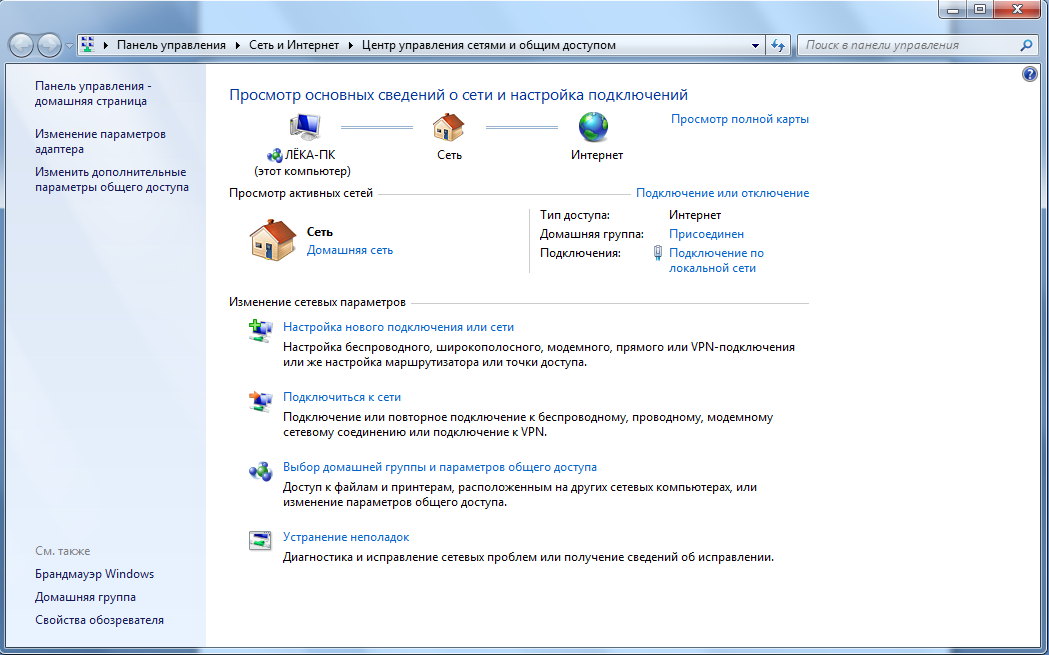
Рис. 1. Открытие центра управления сетями и общим доступом для определения сетевого размещения

Рис. 2. Создание домашней группы
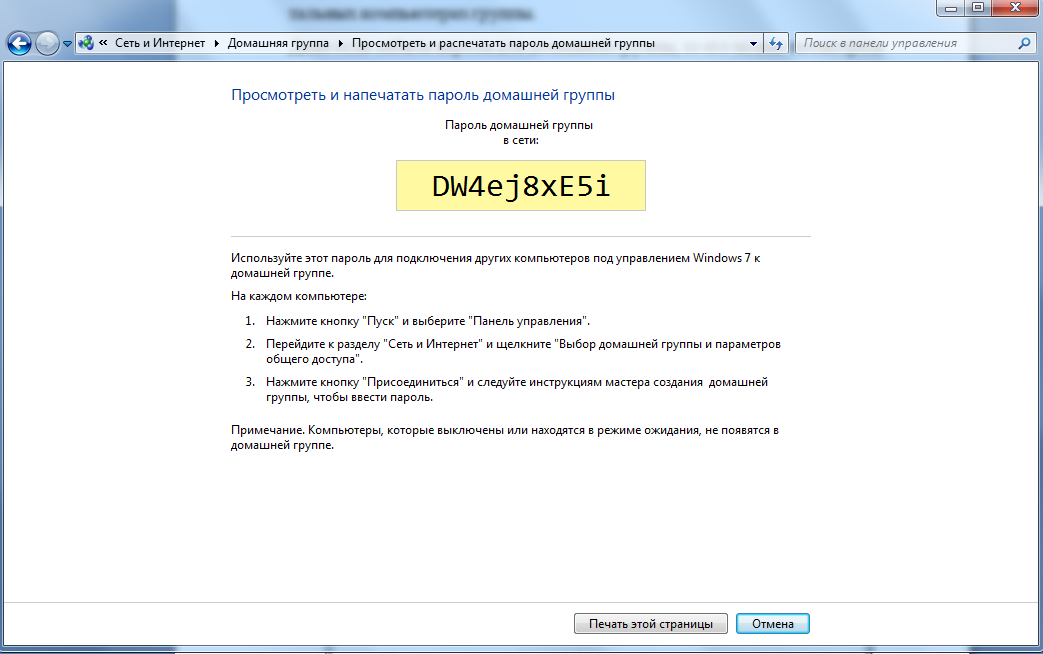
Рис. 3. Создание пароля и завершение работы мастера

Рис. 4. Присоединение к домашней группе
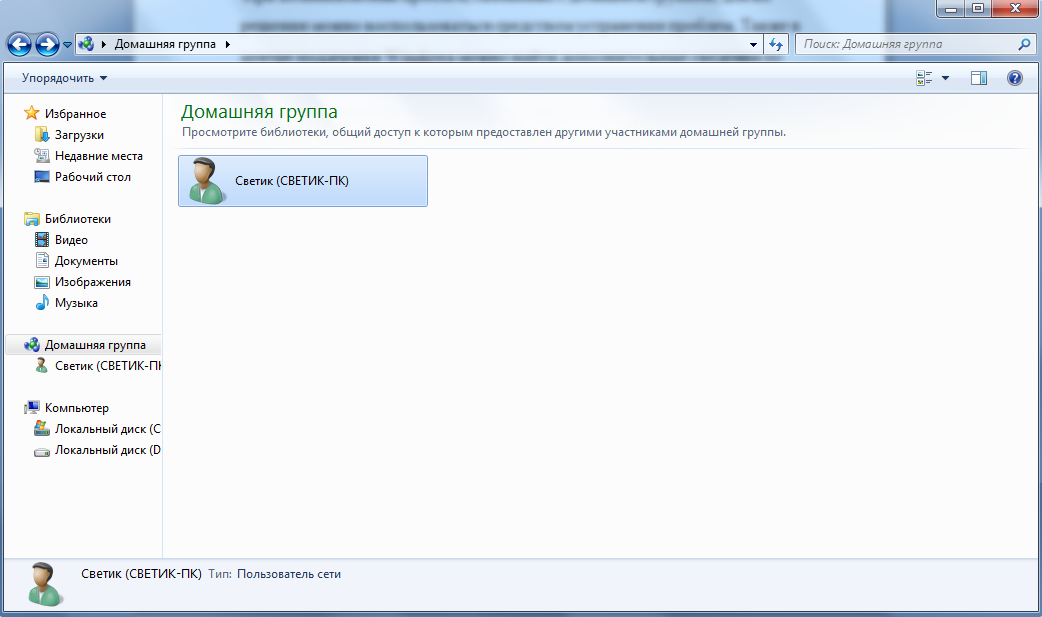
Рис. 6. Домашняя группа
-
Артамонова, Н.В. Операционные системы для организации производства в промышленности: Учебное пособие / Н.В. Артамонова. - СПб.: ГУАП, 2012. - 224 c. ↑
-
Коньков, К.А. Устройство и функционирование ОС Windows. Практикум к курсу "Операционные системы": Учебное пособие / К.А. Коньков. - М.: Бином, 2012. - 207 c. ↑
-
Спиридонов, Э.С. Операционные системы / Э.С. Спиридонов, М.С. Клыков, М.Д. Рукин. - М.: КД Либроком, 2015. - 350 c. ↑
-
Дейтел, Х.М. Операционные системы. Распределенные системы, сети, безопасность / Х.М. Дейтел, Д.Р. Чофнес. - М.: Бином, 2013. - 704 c. ↑
-
Астахова, И.Ф. Компьютерные науки. Деревья, операционные системы, сети / И.Ф. Астахова, И.К. Астанин и др. - М.: Физматлит, 2013. - 88 c. ↑
-
Карасева, М.В. Операционные системы. Практикум для бакалавров / М.В. Карасева. - М.: КноРус, 2012. - 376 c. ↑
-
Мартемьянов, Ю.Ф. Операционные системы. Концепции построения и обеспечение безопасностиюУчебное пособие. / Ю.Ф. Мартемьянов. - М.: Горячая линия -Телеком, 2011. - 332 c. ↑
-
Рис. 1. Открытие центра управления сетями и общим доступом для определения сетевого размещения ↑
-
Рис. 2. Создание домашней группы ↑
-
Дейтел, Х.М. Операционные системы.Т. 1. Основы и принципы / Х.М. Дейтел, П.Д. Дейтел, Д.Р. Чофнес; Пер. с англ. С.М. Молявко.. - М.: Бином-Пресс, 2011. - 1024 c. ↑
-
Рис. 3. Создание пароля и завершение работы мастера ↑
-
Рис. 4. Присоединение к домашней группе ↑
-
Рис. 5. Домашняя группа ↑
-
9 Партыка, Т.Л. Операционные системы, среды и оболочки: Учебное пособие / Т.Л. Партыка, И.И. Попов. - М.: Форум, НИЦ ИНФРА-М, 2013. - 560 c. ↑
- Возможности и преимущества использования глобальных систем бронирования и резервирования перед другими каналами сбыта продукции и услуг в сфере гостеприимства
- Принятие управленческого решения как организационный процесс(Понятие и этапы принятия управленческого решения)
- Повышение производительности труда в компании: совершенствование мотивации работников
- Состав правонарушения
- Предупреждение банкротства
- Законность и правопорядок
- Жизненный цикл организации и управление организацией (Понятие и факторы жизненного цикла организации).
- Жизненный цикл организации и управление организацией
- Профессиональный стресс в управленческой деятельности
- Банковская система России.
- Корпоративная культура в организации
- Проблемы оптимального использования рабочего времени. Принципы Парето и Эйзенхауэра

